Pour ajouter des images à votre site Web, ouvrez l’éditeur et faites apparaître le panneau Ajouter des éléments sur la gauche. Sélectionnez l’élément image, puis faites-le glisser et déposez-le n’importe où sur votre site Web :
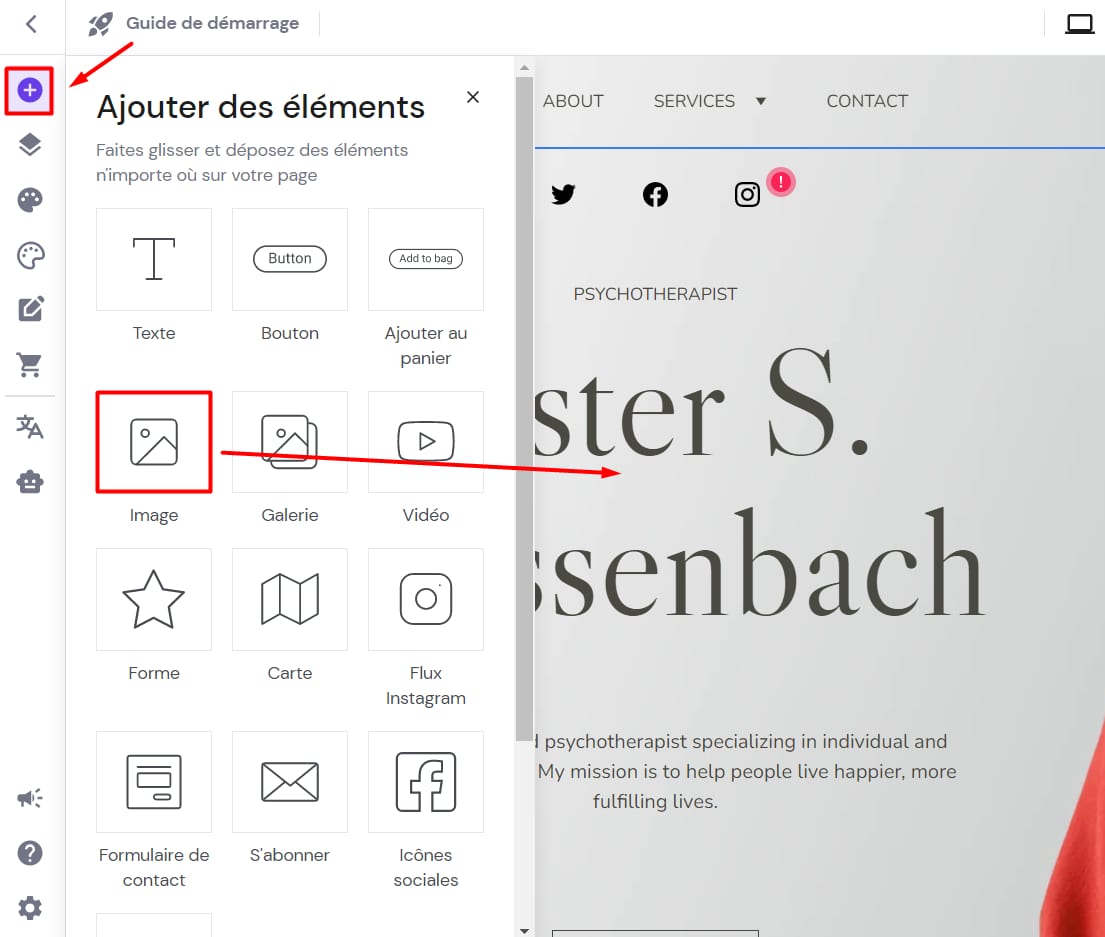
Cliquez sur un élément d’image pour voir plus d’options (modifier, recadrer, dupliquer, supprimer, redimensionner) :
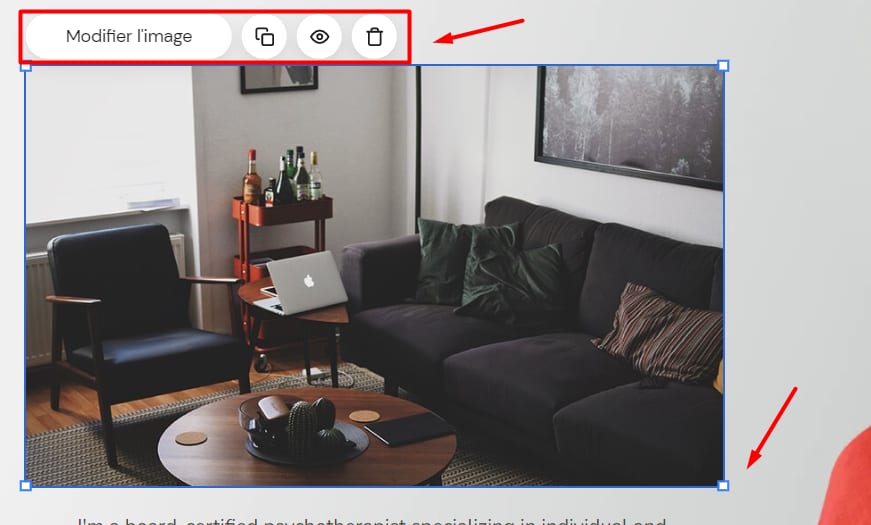
Pour ajouter votre propre image, cliquez sur Modifier l’image → Remplacer l’image et sélectionnez un fichier dans votre bibliothèque multimédia, parcourez les images gratuites ou téléchargez la vôtre :
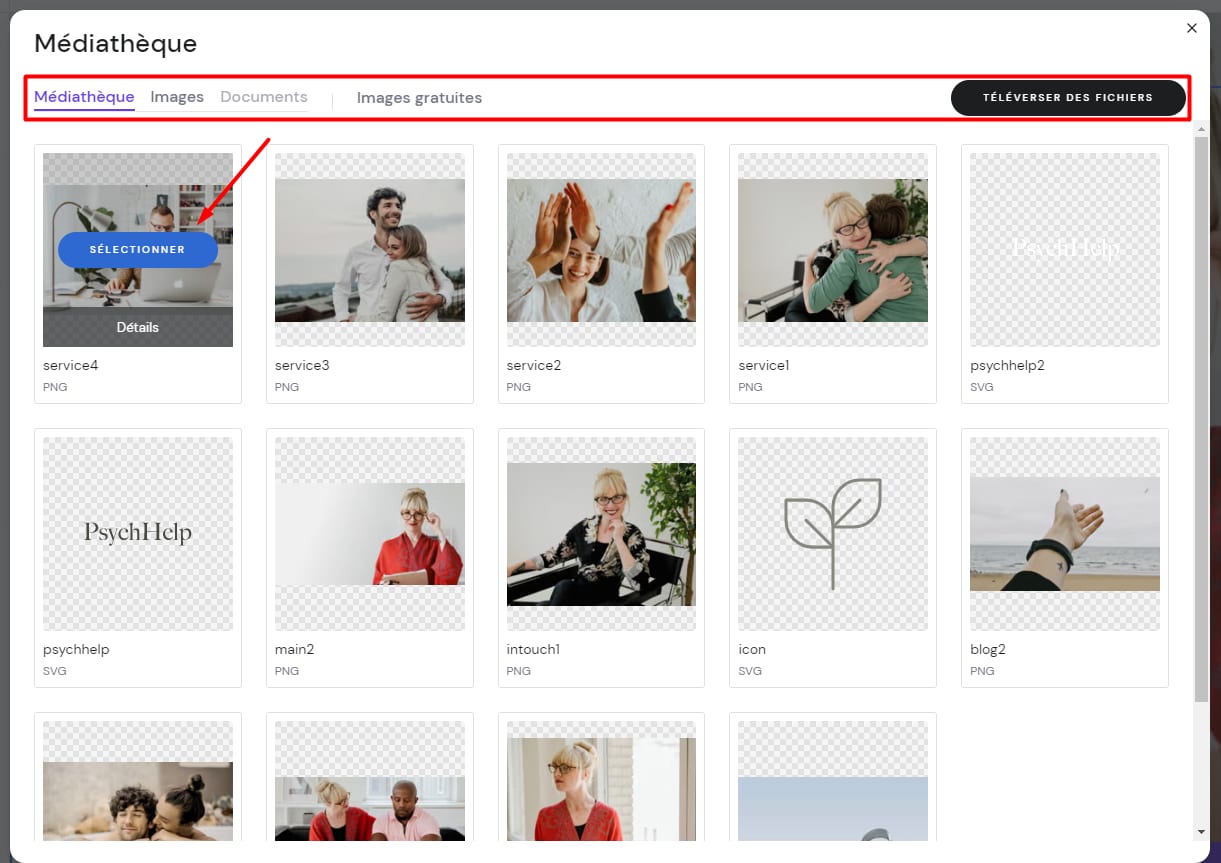
Le bouton Modifier l’image ouvre également les paramètres de l’élément d’image :
|
Image |
Style |
Action |
|
Remplacer l’image |
Réinitialiser les proportions |
Choisissez ce qui se passe lorsqu’un visiteur du site Web clique sur une image : l’image peut être affichée en plein écran ou ouvrir un lien. |
|
Texte alt : ajoutez un texte alt à l’image pour rendre votre site plus accessible et améliorer son classement dans les moteurs de recherche. |
Rayon de la bordure : arrondissez les coins de votre image ou rendez-la complètement ronde. |
|
REMARQUES :
-
La taille maximale d’un fichier image est de 15 Mo ; en savoir plus 💡
-
Vous pouvez utiliser n’importe quel format d’image
-
Les images sont optimisées automatiquement pour les meilleures performances du site web.
-
Apprenez à ajouter des images d’aperçu des liens